在IOS14中,蘋果對iphone和iPad的主屏幕進行了一些前所未有的的改變。它引入了一個叫“主屏幕小部件”的概念。
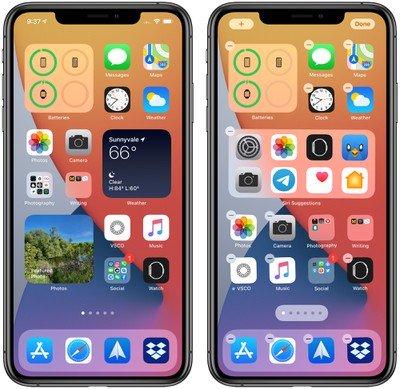
在以前的界面上,可以從左邊的widgets訪問小組件。然而,在iOS14中,widgets的設計和功能都得到了徹底的改進。
在widget小組件中,用戶可以將多個widget堆疊在一起,這樣您就可以將所有的收藏夾放在一起,然后在它們之間交換。
下面介紹如何在iOS 14中創建自己的疊放小組件。
- 在主屏幕的空白區域或應用程序的任何附加頁面上長按。
- 進入抖動模式后,輕觸屏幕左上角的加號(+)按鈕。
- 滾動widgets列表選擇自己想要的,并按下要包含在widget堆棧中的小部件,然后將其拖到主屏幕上。

- 再次點擊屏幕角落的加號(+)按鈕。
- 選擇要包含在堆棧中的另一個小部件,但這次,將其直接拖動到您剛剛添加到主屏幕的堆棧頂部。
- 重復步驟4和5以在堆棧中包含其他小部件。
- 完成后,單擊屏幕右上角的“完成”。
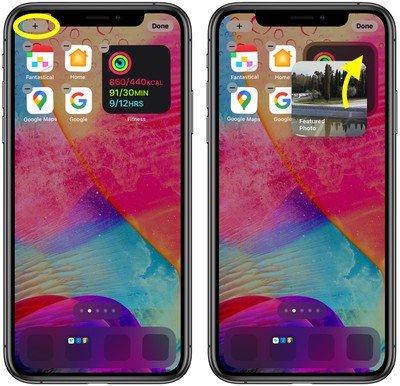
在堆疊小組件上你可以在你的小組件上下滑動來切換你添加的小組件,或者你可以讓iOS為你自動在它們之間切換。
請注意,同一個堆疊小組件中的小組件需要相同的大小—例如,在同一個堆棧中不能有一個小的、一個中型的和一個大的小部件。
如何編輯控件堆棧
如果您決定要從堆疊小組件中移除小部件或更改其外觀順序,請執行以下操作。
- 長按要編輯的小部件堆棧。
- 從彈出菜單中選擇編輯堆疊。
- 要從堆疊小組件中刪除小部件,請在有問題的小部件上向左滑動以顯示“刪除”按鈕。
- 要更改小部件的順序,只需使用最右邊的漢堡圖標向上或向下拖動每個小部件。
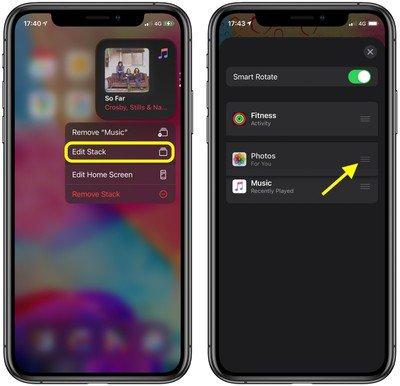
請注意,您可以使用智能輪換來控制iOS系統是否會定期為您自動切換它們。
如何刪除堆疊小組件
要刪除您創建的小部件堆棧,只需長按堆棧并從彈出菜單中選擇“移除疊放”即可刪除疊放小組件。






